今回はAzureのBackupの仮想マシン登録とバックアップ作成失敗時にアラートを受け取る設定を説明します。
Azure Backupについて
内容については以前のレシピに書かれております。
以前の記事はこちら
前回は外部サーバに対してのバックアップ登録方法でしたが、今回はAzure ポータルで作成したマシンを登録する方法についてご説明いたします。
仮想マシンを Azure Backupに登録する
2016年4月21日現在Azure Backupは旧ポータルでのみ使用可能です。
旧ポータルに移動し、「RECOVERY SERVICES」を選択します。
選択後、左下の「新規」を選択します。
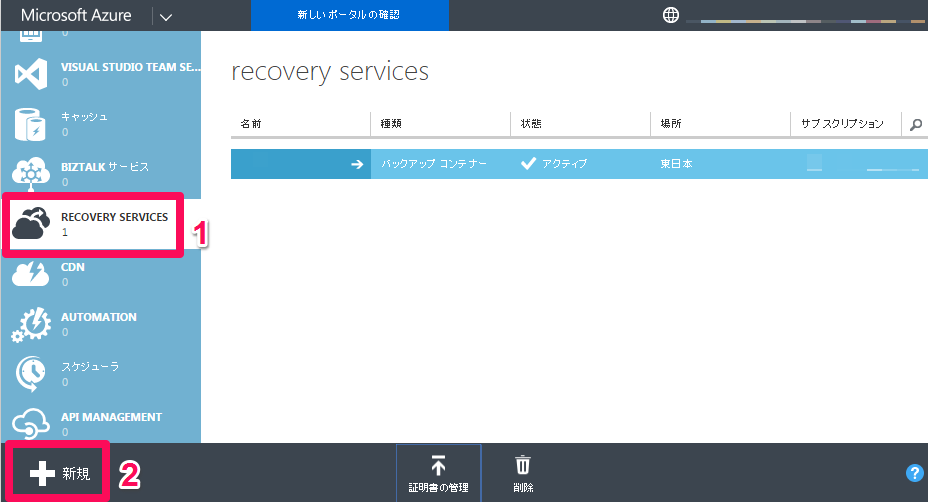
作成画面で「バックアップ コンテナー」、「簡易作成」を選択し、「名前」「地域」を入力して作成します。
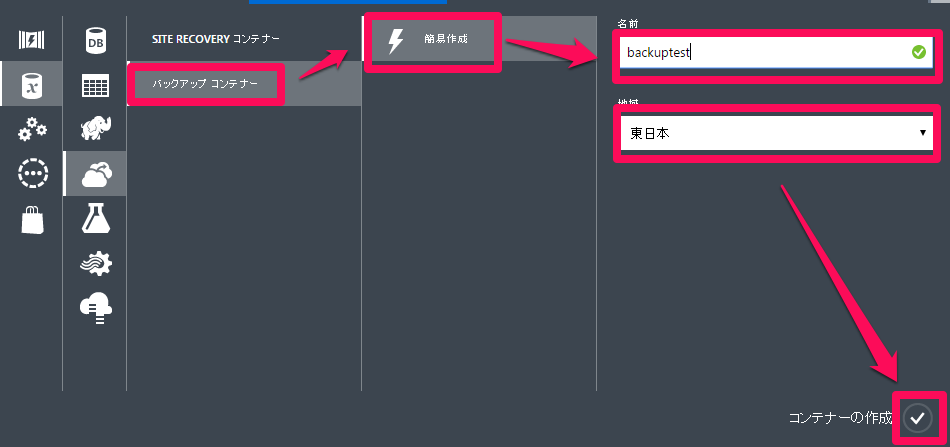
作成が確認されたら作成したバックアップサービスの名前の右の矢印をクリックします。
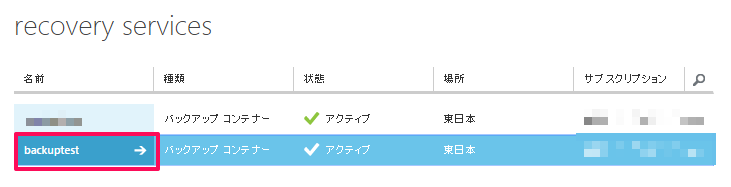
バックアップサービスのダッシュボードに入りました。バックアップを行うマシンを登録するため、「登録済みの項目」を選択します。
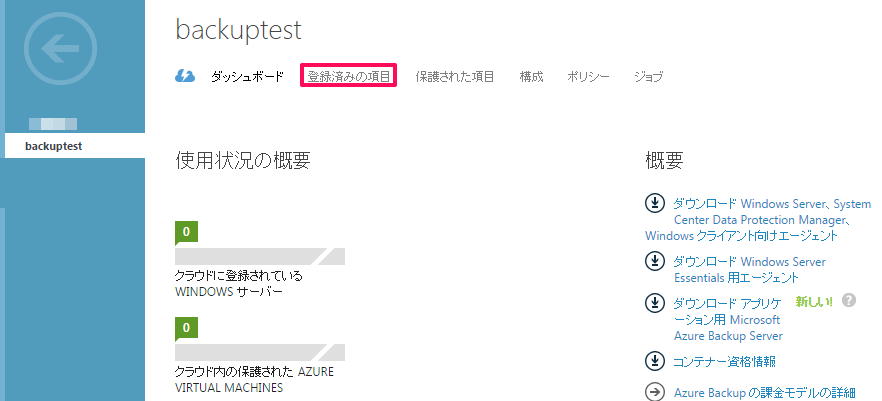
登録マシン一覧画面です。まだマシンが登録されていないため、「登録」をクリックします。
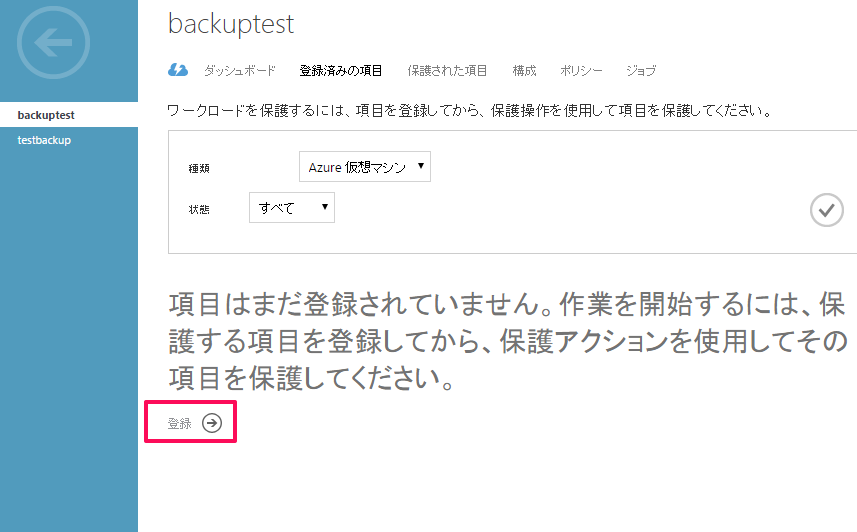
登録できるマシンの一覧が表示されるので、登録するマシンを選択して、右下のチェックマークをクリックします。
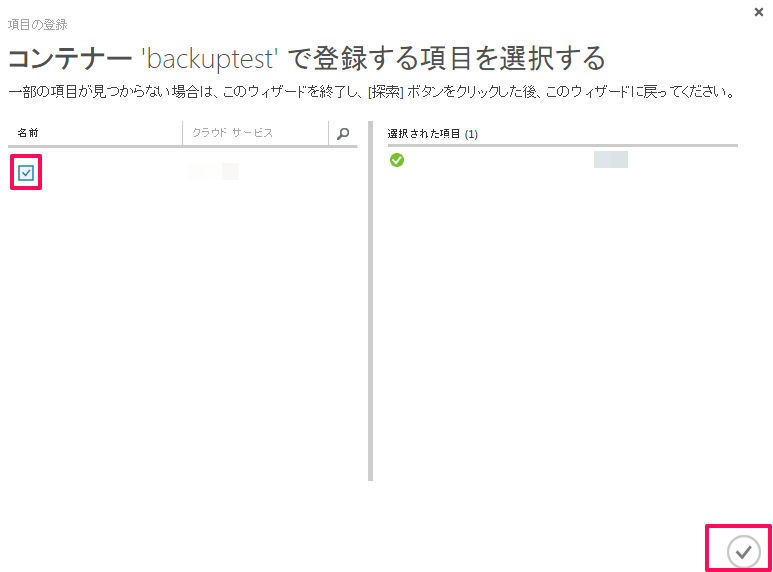
マシンが登録されたことを確認しました。
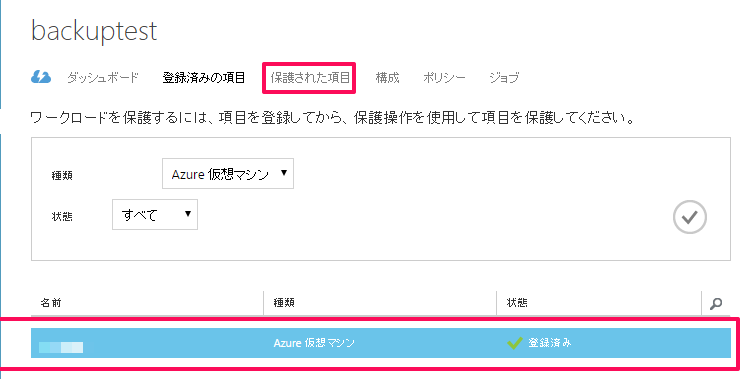
次に上の「保護された項目」を選択します。
左下「保護」を選択します。
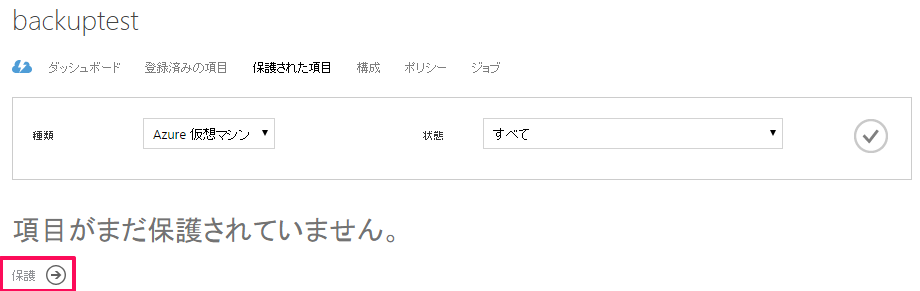
登録しているマシンの一覧が表示されるので、保護したいマシンをチェックして
右下のチェックマークをクリックします。
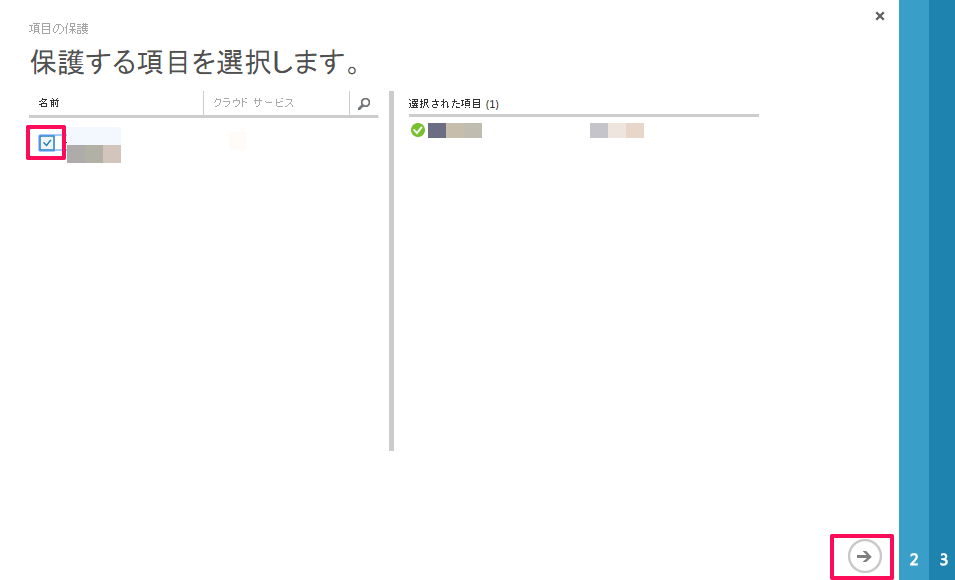
次に保護ポリシーを作成します。
「ポリシーの選択」で「新規作成」を選び、
「ポリシー名」に識別名を入力、「バックアップの頻度」を設定します。
完了したら右下の右矢印をクリックして先に進みます。
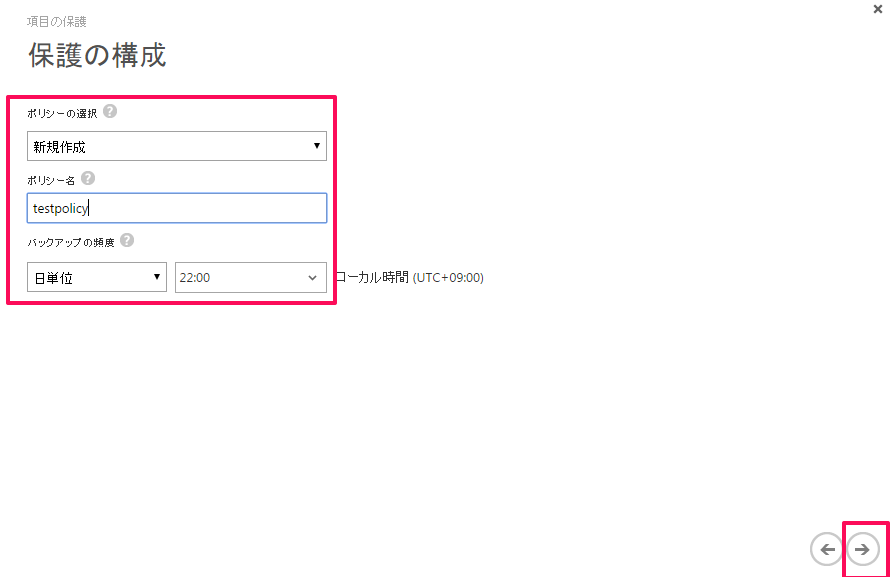
次に、リテンション期間設定では、バックアップの保持期間を設定することができます。
適当な設定をして完了させます。
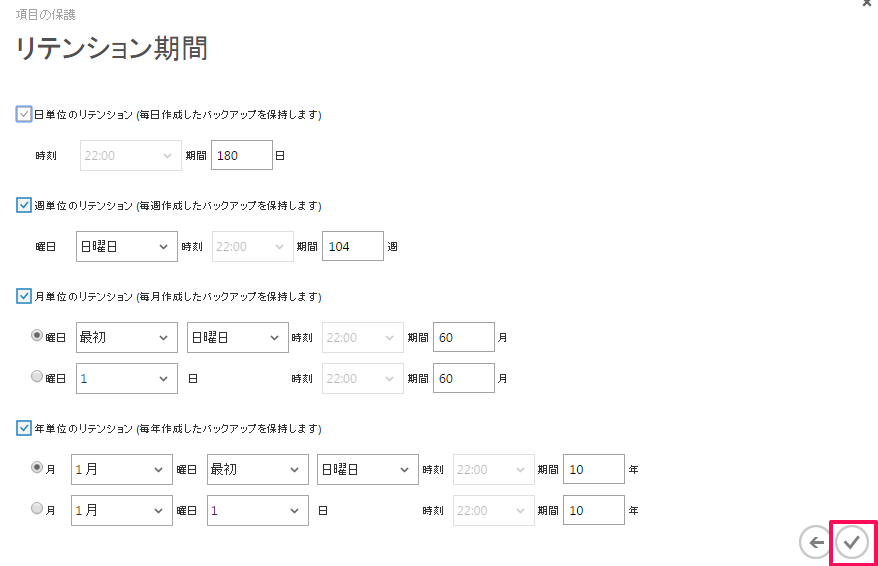
設定が終わると保護登録画面に戻ります。
一覧に保護している項目が表示されています。
これで保護設定は完了です。
バックアップが取得できるか確認したい場合は下の「今すぐバックアップ」をクリックすることで即時取得可能です。
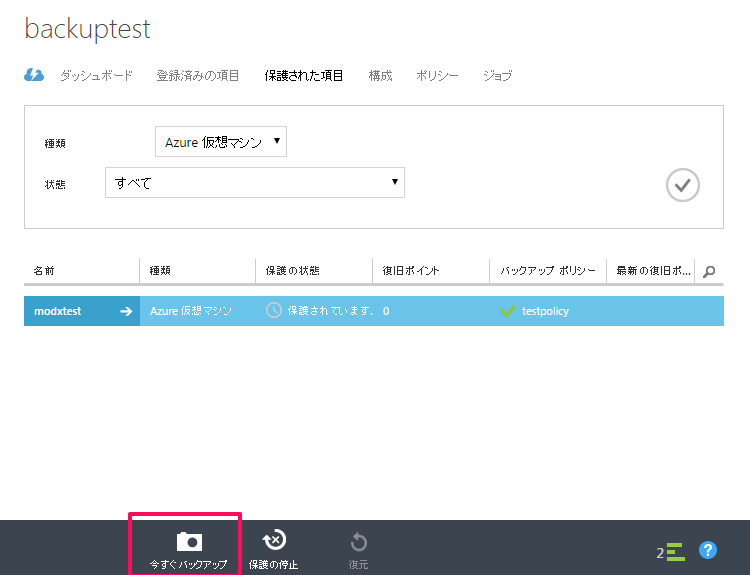
いかがでしょうか。
次はバックアップにアラートを作成したいと思います。
次回をお楽しみに!
